【Ubuntu虚拟机Qt环境搭建】:自动化与脚本化管理实践
发布时间: 2024-12-19 23:14:25 阅读量: 26 订阅数: 20 


ubuntu下交叉编译qt源码
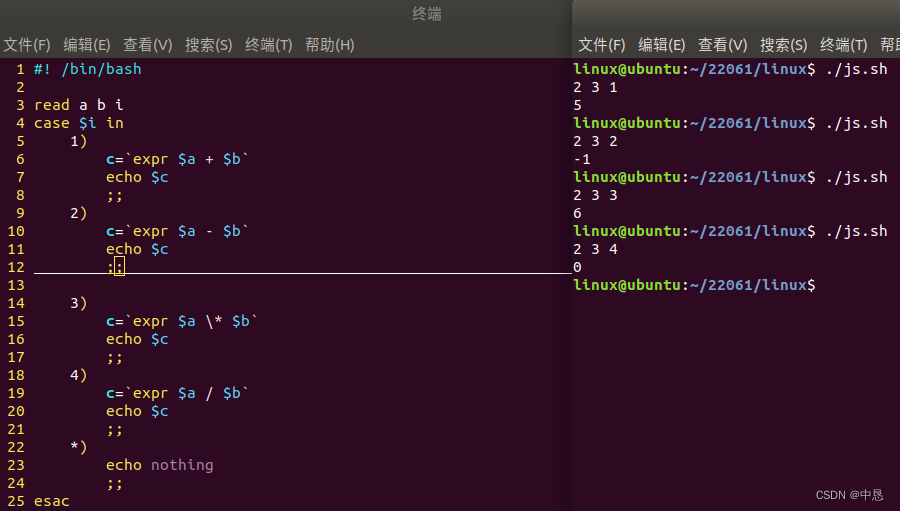
# 摘要
本论文旨在介绍如何在Ubuntu系统中搭建Qt开发环境,并通过自动化脚本提高开发效率。第一章介绍了Ubuntu虚拟机环境的搭建,为后续操作提供必要的基础。第二章详细说明了Qt开发环境的安装与配置,包括准备工作、安装过程和环境验证。第三章探讨了Ubuntu与Qt的自动化脚本开发,涉及需求分析、设计框架以及脚本的具体编写与实践。第四章扩展到虚拟机环境的脚本化管理,包括快照备份、资源监控与性能调优以及自动化部署与持续集成。最后,第五章通过案例研究,分析自动化部署Qt应用的实施过程,总结问题诊断与解决方案,并展望了未来的发展方向。本文旨在为开发者提供一套完整的Ubuntu和Qt环境搭建及自动化管理指南,以促进开发效率和软件质量的提升。
# 关键字
Ubuntu;Qt开发环境;自动化脚本;虚拟机管理;持续集成;性能调优
参考资源链接:[Ubuntu虚拟机中配置Qt开发环境及VSCode SSH远程开发](https://wenku.csdn.net/doc/67tbuaiife?spm=1055.2635.3001.10343)
# 1. Ubuntu虚拟机环境的搭建
在当代软件开发过程中,虚拟化技术已经成为IT专业人员不可或缺的一部分。Ubuntu虚拟机环境的搭建不仅是学习Qt开发的基础,也是进行其他软件测试与开发的重要环节。本章我们将介绍如何在你的电脑上设置一个Ubuntu虚拟机,以及一些提高开发效率的基本配置。
## 1.1 Ubuntu虚拟机的选择
首先,你需要选择一个适合的虚拟化软件。市场上的主要虚拟化软件有VMware、VirtualBox和Hyper-V等。考虑到Ubuntu的广泛兼容性,VirtualBox是一个不错的选择。接下来,我们需要下载Ubuntu的ISO镜像文件,以便安装系统。
## 1.2 虚拟机的安装步骤
1. 打开VirtualBox,点击“新建”创建新的虚拟机。
2. 按照向导指示,设置虚拟机名称、选择内存大小、创建虚拟硬盘等。
3. 在设置界面中,选择“使用ISO文件”安装操作系统,并选择下载好的Ubuntu ISO文件。
4. 启动虚拟机,开始Ubuntu系统的安装过程,跟随安装向导完成安装。
## 1.3 虚拟机的网络配置
网络连接配置对于后续的开发与测试至关重要。虚拟机通常提供三种网络连接模式:桥接模式、NAT模式和内部网络模式。桥接模式适用于需要与宿主机及局域网内其他设备通信的场景;NAT模式适合隔离的开发环境,虚拟机可以通过宿主机访问网络;内部网络模式则创建一个仅虚拟机之间能访问的私有网络。根据你的需求选择合适的模式,并进行相应的网络设置。
以上步骤完成了Ubuntu虚拟机环境的搭建,为接下来的Qt开发环境安装与配置打下了基础。
# 2. Qt开发环境的安装与配置
## 2.1 Ubuntu下Qt安装前的准备工作
### 2.1.1 更新系统和安装依赖包
在安装Qt之前,为了确保系统的稳定性及避免潜在的兼容性问题,首先需要更新系统和安装必要的依赖包。这些依赖包通常包括了编译器、库文件以及Qt开发环境正常运行所需的各种组件。
通过打开终端,输入以下命令,来升级整个系统的软件包到最新版本,同时安装开发所需的依赖包:
```bash
sudo apt-get update
sudo apt-get upgrade -y
sudo apt-get install build-essential libfontconfig1-dev libdbus-1-dev libfreetype6-dev libicu-dev libsqlite3-dev libssl-dev libxslt1-dev libxkbcommon-x11-0 libinput-dev libglib2.0-dev libasound2-dev libpulse-dev libpng-dev libjpeg-dev libxcb-xinerama0-dev -y
```
在执行以上命令后,系统会提示确认安装的包以及所需的磁盘空间。确认无误后,输入`y`继续执行安装。
### 2.1.2 添加Qt官方PPA源
Qt官方提供了一个Personal Package Archive (PPA),以便用户安装最新版本的Qt。它能保证开发者能够及时获取到Qt的更新,而不仅仅是依赖于官方系统仓库中的稳定版本。
添加Qt官方PPA到系统的源列表,通过以下命令:
```bash
sudo add-apt-repository ppa:beineri/opt-qt-5.14.2-bionic -y
sudo apt-get update
```
上述命令中,`add-apt-repository`用于添加新的PPA源,`ppa:beineri/opt-qt-5.14.2-bionic`是Qt 5.14.2的版本号以及该版本PPA的标识。注意,根据安装的Qt版本以及使用的Ubuntu发行版的不同,PPA源和Qt版本号可能会有所变化。
添加PPA源后,需要再次执行`sudo apt-get update`来更新软件包列表,以便可以从新的PPA源获取安装包。
## 2.2 Qt安装过程详解
### 2.2.1 下载安装Qt软件
安装Qt的第一步是下载安装程序。对于Ubuntu系统,Qt提供了一个安装工具(`MaintenanceTool`),通过这个工具可以方便地安装和管理Qt的不同组件。
前往Qt官方网站下载页面(`https://www.qt.io/download`),下载与你的操作系统相匹配的`qt-unified-linux-x64-.....run`安装文件。下载完成后,使用chmod命令给予安装文件执行权限,并开始安装过程:
```bash
chmod +x qt-unified-linux-x64-....run
sudo ./qt-unified-linux-x64-....run
```
上述命令中的`....`需要替换为实际下载文件的版本号。安装向导会启动,根据向导指示完成安装。
### 2.2.2 配置Qt开发环境变量
安装完成后,需要配置环境变量以便在任何位置都能调用Qt工具链。在用户目录下的`.bashrc`文件中添加以下内容:
```bash
export QTDIR=/opt/Qt5.14.2/bin
export PATH=$QTDIR:$PATH
```
根据实际安装的Qt版本,路径`/opt/Qt5.14.2/bin`需要替换为实际Qt安装的路径。
接着,为了使更改生效,执行以下命令:
```bash
source ~/.bashrc
```
可以通过`echo $PATH`来验证是否添加成功。若输出中包含Qt的路径,则表示环境变量配置正确。
### 2.2.3 安装Qt Creator集成开发环境
Qt Creator是Qt官方推荐的集成开发环境(IDE),用于编写、编译和调试Qt应用程序。在安装Qt软件包的时候,它通常会被包含进去。
如果在之前的安装过程中没有安装Qt Creator,可以通过以下命令安装:
```bash
sudo apt-get install qtcreator -y
```
安装完毕后,可以直接通过在终端输入`qtcreator`来启动Qt Creator,进行项目创建和开发工作。
## 2.3 Qt环境的验证和测试
### 2.3.1 运行Qt自带示例程序
为了验证Qt开发环境是否配置正确,可以尝试编译和运行Qt自带的示例程序。打开Qt Creator,选择"File" > "Open File or Project...",在Qt安装目录下通常会有一个包含示例的文件夹(如`.../Qt5.14.2/Examples`),选择一个示例项目(例如`AddressBook`),然后按照Qt Creator的引导完成项目的构建和运行。
### 2.3.2 检查开发环境关键组件
除了运行示例程序之外,检查关键的开发环境组件也是验证过程的一部分。可以通过在Qt Creator中创建一个新的Qt Widgets Application,尝试使用各种控件和功能来确认环境设置没有问题。
在创建项目后,尝试编译并运行项目。如果在没有错误的情况下成功启动应用程序,则表明开发环境已正确配置。
在验证过程中,可以使用如下命令手动编译一个Qt项目来进一步确认环境配置:
```bash
qmake
make
./yourApplicationName
```
上述命令中`qmake`是用来生成项目构建文件的Qt工具,`make`是用来编译项目文件的,而`./yourApplicationName`则是运行编译后的应用程序的指令。
如果以上步骤都能够顺利完成,那么可以确认Qt开发环境已经安装并且配置正确。这为后续的开发工作奠定了坚实的基础。
# 3. Ubuntu与Qt的自动化脚本开发
## 3.1 自动化脚本的需求分析与设计
### 3.1.1 理解自动化脚本的目标与范围
自动化脚本的开发是一个将重复性、可预测的任务转换为由脚本控制的自动化过程。在Ubuntu与Qt环境中,这一目标通常涉及配置操作系统、安装开发工具、以及设置开发环境等任务。理解自动化脚本的目标与范围对于确定其开发策略至关重要。
目标可能包括:
- 快速搭建开发环境,减少手动配置时间。
- 保证环境
0
0






